يوفر Window 10 خيارات تخصيص متعددة لإضافة لمسة مخصصة إلى سطح المكتب. يعد تعديله باستخدام الأشكال والملصقات وإضافة العديد من الأدوات المصغّرة جنبًا إلى جنب مع خلفية سطح المكتب من بعض التعديلات الشائعة.
إذا كنت ترغب في الاستمتاع بمرونة إضافة خلفية حية إلى نظام التشغيل windows 10 الخاص بك على الجهاز ، اختر موقعًا قويًا يمكن أن يساعدك في الحصول على خلفيات واضحة ومذهلة لجهازك.
هل يمكنك الحصول على خلفيات متحركة على نظام التشغيل Windows 10؟
لا يدعم Windows الخلفيات الحية بشكل أساسي ، ومع ذلك ، هناك العديد من البرامج المخصصة التي يمكن أن تساعدك في تعيين خلفية متحركة غنية بالميزات ومذهلة لنظام التشغيل Windows 10.
فيما يلي ملخص مدروس جيدًا لـ أفضل خلفيات حية لعام 2021 لمساعدتك في تحسين المظهر العام لجهاز الكمبيوتر المكتبي.
أفضل 10 خلفيات حية مجانية لأجهزة الكمبيوتر التي تعمل بنظام Windows 10
إذا كنت ترغب في إضافة لمسة شخصية إلى سطح المكتب الممل والباهت. ارجع إلى قائمة الخلفيات المتحركة الحية للكمبيوتر الشخصي مع تنزيل مجاني وإضافة عرض شرائح مذهل للصور والصور المفضلة لديك.

Rainmeter يحظى بشعبية كبيرة لمجموعة واسعة من الخيارات القابلة للتخصيص التي يقدمها. إنها الأداة الأنسب للأشخاص الذين يرغبون في إضافة خلفية حية عالية الأداء إلى أجهزتهم. يأتي بتصميم بسيط وخفيف الوزن.
مميزات واضحة:
- معبأة مسبقًا مع عناصر واجهة مستخدم متعددة وميزات مثيرة للاهتمام.
- يأتي مع مجموعة أدوات تسمح لك بتعيين جميع المعلومات الضرورية التي ترغب في رؤيتها على سطح المكتب الخاص بك.
- يمكن أن يساعدك أيضًا في إدارة مشغل وسائط.
- اختر جلودك المفضلة من دليل الجلود الهائل. السطح هنا هو إما عنصر واجهة مستخدم واحد لحزمة عناصر واجهة المستخدم التي يمكن تنزيلها في شكل ".rmskin" الملفات.
لتنزيل وتفعيل عنصر واجهة مستخدم معين على سطح المكتب الخاص بك ، يجب عليك اتباع الخطوات المذكورة أدناه:
- لتثبيت ملف ".rmskin" ملف على جهازك انقر مرتين عليه.
- ثم من شريط المهام ، انقر بزر الماوس الأيمن على خيار Rainmeter واختر خيار Refresh All.
- انقر الآن على أيقونة Rainmeter للمرة الثانية ثم افتح خيار Skins.
- حدد التزحلق الذي اخترته ثم انقر فوق ملف INI المرتبط به.
- عند الانتهاء من هذه الخطوات ، ستظهر الأداة الجديدة على سطح المكتب.

إذا كنت تبحث عن رائعة 3D خلفية متحركة لجهازك الذي يعمل بنظام Windows 10 ، فلا يوجد خيار أفضل من Sim Aquarium 3. الأداة هي الأنسب لإنتاج أعماق المحيطات الجذابة وأحواض السمك الافتراضية على شاشة جهاز الكمبيوتر الخاص بك.
يحب المستخدمون خلفية الشاشة المتحركة هذه للكمبيوتر لتنزيلها المجاني وشاشات العرض ثلاثية الأبعاد.
اقرأ أيضا: أفضل تطبيقات الخلفيات الحية المجانية للأندرويد
مميزات واضحة:
- يتيح لك البرنامج المجاني إضافة صوت إلى الخلفية الحية الخاصة بك.
- إنها قادرة على إنتاج سمكة ذات مظهر طبيعي جنبًا إلى جنب مع محيطها البري.
- للحصول على صور رائعة ، يأتي Sim Aquarium 3 مع 30 تصميمًا للأسماك بأشكال مختلفة إلى جانب 2 من الشعاب المرجانية بخلفية ثلاثية الأبعاد.
- بصرف النظر عن هذا ، يمكنك أيضًا تخصيص ورق الحائط الخاص بك باستخدام تأثيرات مختلفة بما في ذلك الفقاعات والمؤثرات الصوتية والمناظر الصوتية وسطح الماء المضيء وغير ذلك الكثير.
استمتع بتجربة الشعاب المرجانية الحية على سطح المكتب الخاص بك مع هذا أفضل وخلفية حية مجانية لنظام التشغيل windows 10.

Rain wallpaper هو برنامج قوي يتيح لك ذلك أضف خلفيات حية ثلاثية الأبعاد وثنائية الأبعاد على سطح المكتب. يمكنك استخدامه لتعيين خلفيات يمكن مزامنتها بسهولة مع تفاعلات الماوس.
العروض البارزة:
- برنامج فعال للغاية يضع حدًا أدنى من الحمل على مكونات وحدة المعالجة المركزية ووحدة معالجة الرسومات بجهازك وبالتالي يضمن عمله على النحو الأمثل.
- يأتي مزودًا بوظيفة الإيقاف المؤقت للخلفية الحية التي يمكن استخدامها أثناء تشغيل مقاطع الفيديو أو الألعاب بملء الشاشة.
- إنه مزود بمحرر خلفية مدمج ويسمح لك أيضًا بإضافة صور ثابتة إلى الخلفية الحية.
- أجمل ما في Rain Wallpaper هو أنها خالية تمامًا من التكلفة.
- يأتي مع واجهة مستخدم نظيفة ويمكنه إضافة الحياة إلى شاشة سطح المكتب.
- أضف تأثيرات الوقت الحقيقي والصور ومقاطع الفيديو معها.

التالي في قائمتنا خلفية حية لنظام التشغيل windows 10 مع تنزيل مجاني في هذا البرنامج الرائع. يأتي مع عمل خالٍ من المتاعب ويقدم مجموعة كبيرة من الخلفيات القابلة للتنفيذ بالكامل.
اقرأ أكثر: أفضل برنامج مجاني لتسجيل الشاشة لنظام Windows
العروض البارزة:
- استخدمه لإنشاء خلفيات حية وفيديو. بصرف النظر عن هذا ، فإنه يسمح لك أيضًا بإضافة مقطع فيديو من اختيارك إلى شاشة سطح المكتب.
- قم بالوصول إلى مجموعة واسعة من الاختيارات بما في ذلك خيارات السمات المتباعدة ثلاثية الأبعاد ، وأسطح المكتب المائية ثلاثية الأبعاد ، وسطح المكتب الثلجي ، و Hyperspace 3D ، و Soft Shines ، وغير ذلك الكثير.
- إنه ليس تطبيقًا متعطشًا للموارد ولا يستهلك موارد نظامك.
- كما يسمح لك بالتحكم في سرعة الجسيمات المتحركة وضبطها في خلفيات ثلاثية الأبعاد.
ما عليك سوى تثبيت البرنامج وترك الباقي لهذا التطبيق المذهل.

قم بإضافة التوابل إلى سطح المكتب الخاص بك وإضافة جاذبية إضافية إليه أكوا 3D لايف للجدران. يستخدم البرنامج أسماكًا حية ثلاثية الأبعاد وخلفية مائية جميلة لإضفاء شعور مريح لعينيك.
العروض البارزة:
- شاشة توقف حية مجانية تطبيق لمحبي الأسماك.
- إنه يستخدم أسماكًا متحركة بالكامل مع رسومات مذهلة وأنظمة ألوان.
- إنه يعطي إحساسًا حقيقيًا بحوض السمك على سطح المكتب.
- يمكنك اختيار مجموعة الأسماك المفضلة لديك من الخيارات المحددة مسبقًا.
- أضف تفاصيل تفصيلية إلى ورق الحائط المباشر الخاص بك باستخدام الشعاب المرجانية ، والفقاعات ، وما إلى ذلك.
بصرف النظر عن الميزات المذكورة أعلاه ، يمكنك أيضًا إضافة تأثيرات الإضاءة باستخدام هذه الخلفية المتحركة ثلاثية الأبعاد لجهاز Windows 10 الخاص بك.
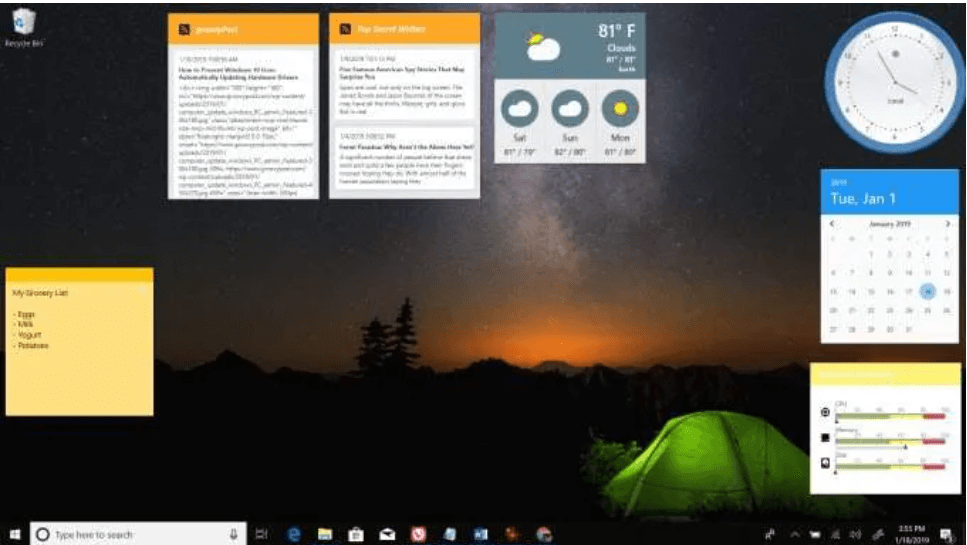
إذا ذكر أعلاه خلفية حية لنظام التشغيل windows 10 لم يطابق متطلباتك ، ثم جرّب Widgets HD. هذا البرنامج الجديد هو الإصدار المعاد تصميمه من Widget Launcher ويأتي محملاً بالعديد من الحاجيات والأسطح. قم بتحسين شاشة سطح مكتب windows الخاص بك باستخدام هذا البرنامج المذهل.
مميزات واضحة:
- بفضل ميزاته التي لا نهاية لها والقابلة للتخصيص والمخصصة ، يمكنك تغيير لون وشكل أدواتك.
- قم بالوصول إلى عالم جديد تمامًا من الخلفيات الحية المتعددة بما في ذلك التقويمات وشاشات وحدة المعالجة المركزية والساعات العالمية والآلات الحاسبة والطقس وما إلى ذلك.
- بصرف النظر عن العديد من خيارات عناصر واجهة المستخدم المحددة مسبقًا ، يمكنك أيضًا الحصول على خيارين إضافيين للجلد معها.
- الجانب السلبي الوحيد لهذا التطبيق سهل الاستخدام هو أنه لا يستخدم أدوات شبه شفافة ، ويجب وضعه بشكل صحيح على سطح المكتب لتجنب الفوضى.

إذا كنت من محبي حرب النجوم فهذا أمر لا يصدق برنامج خلفية حية لنظام التشغيل windows 10، سوف تساعدك على إنشاء واحد على سطح المكتب الخاص بك.
مميزات واضحة:
- املأ شاشة سطح المكتب بموضوعات وشخصيات أفلام مذهلة.
- يمنحك البرنامج القدرة على ضبط وقت السيف الضوئي وفقًا لسرعة الإنترنت لديك وصحة البطارية.
- إنه برنامج مجاني.
- يمكنك أيضًا استخدامه لتعديل السيف الضوئي المرتعش حسب رغبتك.
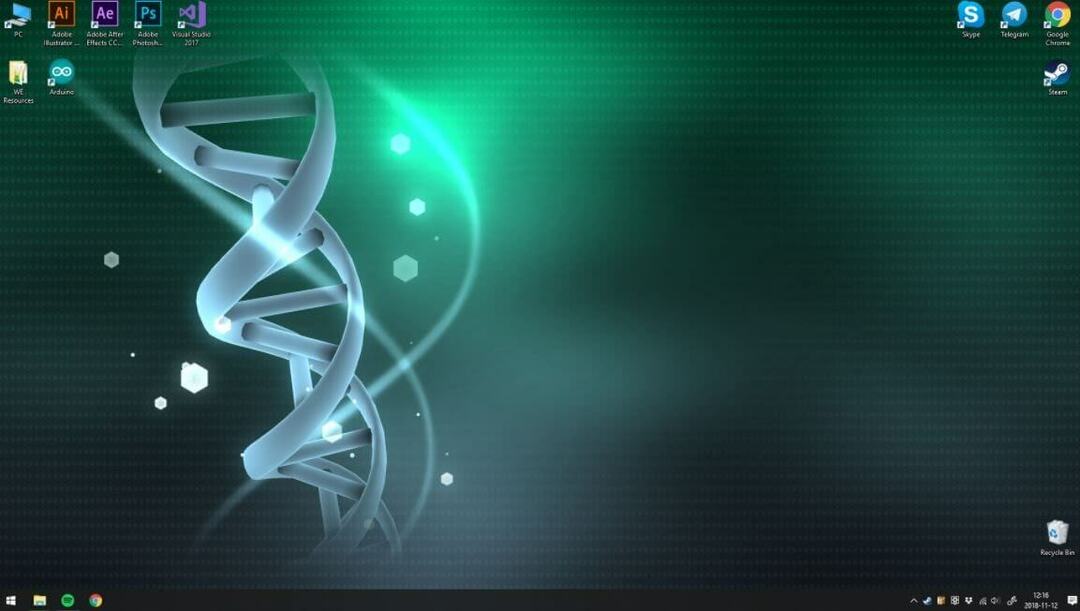
اتخذ خطوة أخرى للتعرف على مزود خلفية الشاشة الحية المعروف ، وهو Wallpaper Engine. في أقل وقت ، يقوم هذا البرنامج بإضاءة شاشة نظامك. سواء كنت تريد تعيين الرسومات الحية والخلفيات القائمة على الصوت، أو مقاطع الفيديو القصيرة ، يمكن لهذا البرنامج القيام بكل ذلك دون إعاقة أفعالك الأخرى. علاوة على ذلك ، يمكن لهذا البرنامج أن يعطي مظهرًا جديدًا تمامًا لجهاز الكمبيوتر الخاص بك ولا يعيق أبدًا أداء الألعاب أو التطبيقات. بصرف النظر عن هذا ، يتيح لك البرنامج أيضًا تعيين ورق الحائط الخاص بك.
العروض البارزة:
- يدعم الرسوم المتحركة ثنائية وثلاثية الأبعاد ومقاطع الفيديو والشاشات المتعددة.
- يقدم اختيار خلفيات المرشح.
- عالية القدرة على التوقف عند عدم شحن الكمبيوتر المحمول.
- يوفر لمستخدميه القدرة على تخصيص الإبداعات من خلال تقسيمها إلى أجزاء.
- مُحسَّن بقوة للأداء.
- يتيح لك إنشاء قوائم التشغيل الخاصة بك والتي تتغير وفقًا للخلفية.
- مجاني تمامًا وسهل الاستخدام.
اقرأ أكثر: أفضل برامج الرسوم المتحركة المجانية لنظام التشغيل Windows
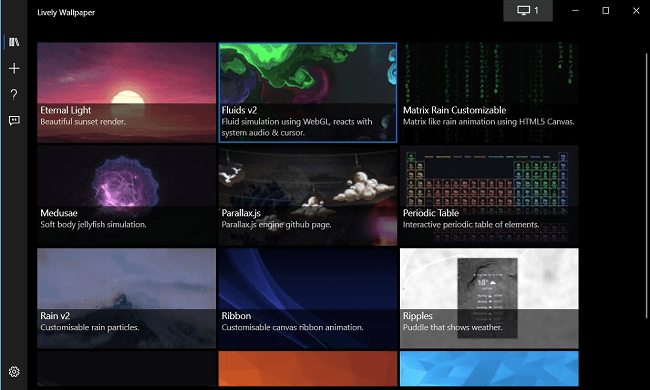
إذا كنت تبحث عن أفضل خلفية حية لنظام التشغيل Windows ، فستتصدر Lively Wallpaper القائمة دائمًا. سبب شعبية هذا البرنامج ونجاحه هو أنه متاح مجانًا. بغض النظر عن كونه برنامجًا مجانيًا ، فإنه يقدم بعضًا من أفضل الميزات التي لا توجد حتى في الميزات المدفوعة.
يقدم البرنامج صفحات ويب تفاعلية وخلفية للفيديو ومتخيلات صوتية كخلفية والعديد من الميزات الأخرى. تتوقف خلفية الشاشة مؤقتًا عند فتح برنامج ملء الشاشة. بصرف النظر عن هذا ، يمكنك الحصول على إعداد متعدد الشاشات ، ودقة 4K ، ومعاينة مباشرة ، ونسبة عرض إلى ارتفاع فائقة مثل الميزات المتقدمة.
مميزات واضحة:
- الواجهة بسيطة حقًا يمكن لأي شخص تغيير الخلفية بسهولة باستخدام برنامج Lively Wallpaper
- يقوم تلقائيًا بإيقاف الخلفية المتحركة مؤقتًا عند فتح لعبة أو برنامج ملء الشاشة
- يتم دعم دقة عالية ونسب واسعة للغاية
- يمكنك بسهولة سحب وإفلات مقاطع الفيديو للمعاينة المباشرة
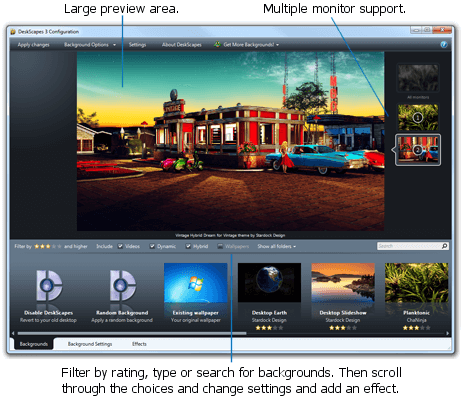
البرنامج التالي في قائمتنا لأفضل الخلفيات الحية المجانية هو DeskScapes. على الرغم من أن هذا ليس برنامجًا مجانيًا للاستخدام ، إلا أن العروض والميزات تعوض عن هذا الجزء. باستخدام هذا البرنامج ، يمكنك تخصيص خلفية حية وتحريكها بسهولة حسب الاحتياجات. يمكن استخدام البرنامج بصرف النظر عن تقديم مكتبة ضخمة من ورق الحائط لإنشاء سطح مكتب شخصي خاص بك باستخدام ملفات WMV.
يوفر أكثر من 40 مؤثرًا خاصًا يمكن تخصيصه وفقًا لاحتياجاتك. يمكنك حتى إعادة تلوين خلفياتك الحالية وتخصيص لون الصورة بالكامل بسهولة. لمساعدة المستخدم في العثور على الخلفية المثالية ، يدعم البرنامج العديد من الدقة والشاشات المتعددة.
اقرأ أكثر: 17 من أفضل برامج تخصيص Windows 10 في عام 2021
مميزات واضحة:
- يمكنك بسهولة التحقق من خلفية الشاشة قبل الاختيار في قسم المعاينة
- يتيح لك البرنامج تحرير الخلفية الحالية وإعادة تلوينها
- يدعم العديد من درجات دقة الشاشة للحصول على أفضل ملاءمة
- الواجهة سهلة للغاية ويمكن تكييفها بسهولة
الأسئلة المتداولة (FAQs)
1. كيفية تعيين Live Wallpaper Windows 10؟
يمكن تبديل التعريف الفعلي للخلفية الحية بشاشة سطح مكتب مخصصة إلى حد معين. إذا كنت لا ترغب في استخدام تطبيق مخصص ، فيمكنك القيام بذلك باستخدام المدمج في جهازك الذي يعمل بنظام Windows 10. للقيام بذلك ، اتبع الخطوات البسيطة كما هو مذكور أدناه.
1. على اليمين ، انقر فوق المساحة الخالية على سطح المكتب الخاص بك ومن القائمة المنسدلة اختر تخصيص.
2. في الخطوة التالية ، قم بتعيين مربع القائمة المنسدلة في الخلفية على عرض الشرائح.
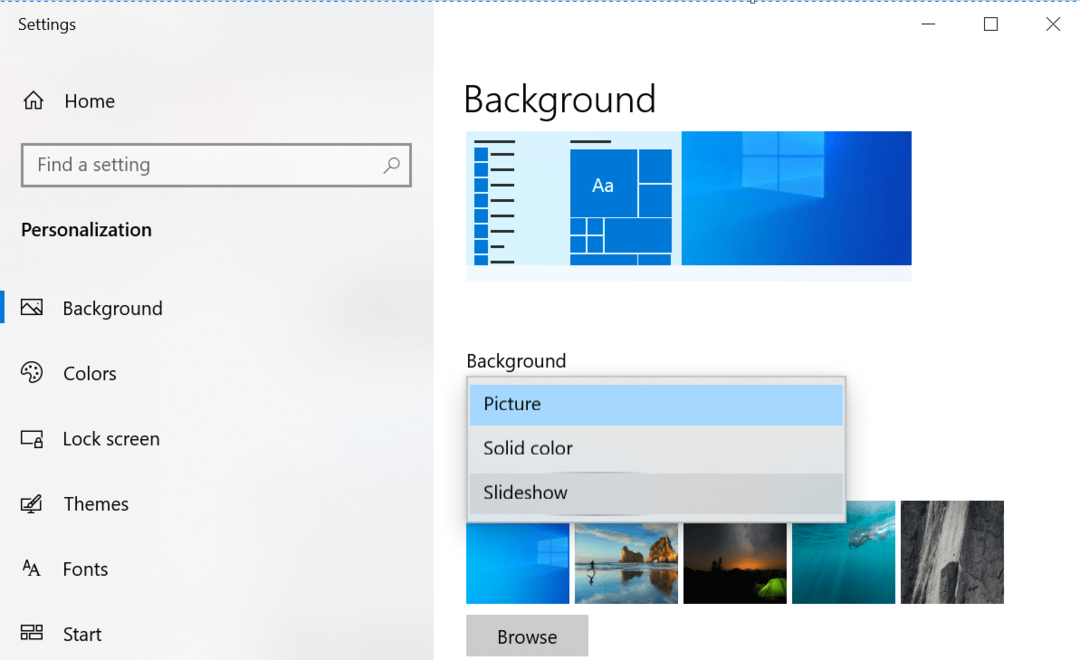
3. الآن استخدم زر تصفح للوصول إلى الصور التي تريد تضمينها في عرض الشرائح الخاص بك. لجعلها أكثر فاعلية ، يمكنك أيضًا خلط الصور وتعديل الفاصل الزمني بينها جنبًا إلى جنب مع موضعها.
2. كيف يمكنني الحصول على خلفيات متحركة على جهاز الكمبيوتر الخاص بي الذي يعمل بنظام Windows 10؟
لا يوجد شيء مستحيل في العالم التكنولوجي ، من إنشاء مقاطع فيديو رائعة إلى دفق الأفلام عبر الإنترنت مواقع الويب وإعداد خلفيات متحركة حية على سطح المكتب الخاص بك ، فإن القائمة لا حصر لها.
يمكنك إما استخدام برنامج مخصص لتطبيق خلفية متحركة حية على جهاز الكمبيوتر الخاص بك أو يمكنك استخدام الميزات المضمنة في نظام التشغيل Windows 10 الخاص بك.
تحميل مجاني للجدران لايف لنظام التشغيل Windows 10
لذلك ، أيها الأصدقاء ، هذا يخلصنا إلى أفضل خلفيات حية مجانية لنظام التشغيل Windows 10. حان الوقت لتغيير سطح المكتب الثابت بخلفية متحركة مخصصة. ارجع إلى قائمتنا لاختيار البرنامج الأنسب لنفسك وانطلق.
أضف حياة جديدة إلى سطح مكتب Windows الخاص بك عن طريق تعيين خلفية حية.